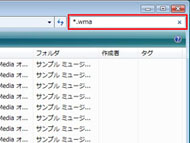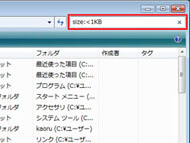Vistaのファイル検索をマスターする:サクッとおいしいVistaチップス 29枚め(1/2 ページ)
Vistaにおけるファイル検索の基本
| 今回のチップスが使えるエディションは? | ||||
|---|---|---|---|---|
| エディション | Home Basic | Home Premium | Business | Ultimate |
| 対応状況 | ○ | ○ | ○ | ○ |
Windows Vistaにはインデックスを利用した強力なファイル検索機能が用意されている。ひょっとしたらWindows XPから移行した人の中には、ファイルを検索したいだけなのに使い方がよく分からなくなったと感じている人がいるかもしれない。しかし、Vistaの検索機能に慣れてしまったら、以前のファイル検索機能に戻ることはできなくなるだろう。
Vistaで特定のフォルダからファイルを検索するには、フォルダを開いて検索ボックスに文字列を入力すればよい。Vistaではフォルダウィンドウ右上に検索ボックスが用意され、ファイルを手軽に検索できるようになった。文字列として指定できるのはファイル名だけではない。下表の通り、ファイルの種類や作成者、内容に関係する文字列を利用して検索することもできる。ワイルドカードを使った検索も可能だ。
検索ボックスに入力した文字列は、インクリメンタルサーチで即座に検索結果が絞り込まれる。たとえば、「text」まで文字を入力した時点で「text.doc」や「text.txt」など、該当するファイルが次々とヒットする仕組みだ。
| 検索ボックスによる検索 | |
|---|---|
| 文字列の種類 | 説明 |
| ファイル名 | ファイル名で検索する。「text.txt」のようにファイル名をすべて指定できるほか、ワイルドカードが使える。ワイルドカードは「*」が任意の長さの文字列を、「?」が任意の1文字を意味する。「*.w??」と入力して検索した場合は、「Amanda.wma」や「熊.wmv」などがヒットする。 |
| ファイルの種類 | 「電子メール」「ドキュメント」「ピクチャ」「音楽」「その他」といったファイルの種類を直接指定して検索する。テキスト、スプレッドシート、プレゼンテーションのファイルなどを検索する場合は、「ドキュメント」と入力する。 |
| ファイルの形式 | ファイルの拡張子で検索する。「MP3」と入力して検索した場合は、MP3ファイルがヒットする。「*.mp3」と入力すると、より高精度な検索が可能だ。 |
| タグ | 任意のタグを入力し、該当するタグが適用されたファイルを検索する。 |
| 作成者 | ファイルを作成したユーザー名で検索する。 |
プロパティとフィルタを活用した検索方法
Vistaは、検索ボックスに入力した文字列から、ファイル名、タグ、作成者などがマッチするすべてのファイルを検索してくれる。しかし、単純にファイル名だけを検索したい場合もあるだろう。後述する「高度な検索」には、名前、タグ、作成者で検索するための入力ボックスが用意されており、検索内容を絞り込める。
もっとも、いちいち「高度な検索」機能を立ち上げるのは面倒なので、ファイルのプロパティ名を指定して検索ボックスから検索する方法をマスターしよう。Vista日本語版のヘルプには、日本語のプロパティ名しか説明されていないが、英語のプロパティ名を指定することもできる。プロパティ名を利用すれば、ファイル名や更新日時、サイズなどで検索条件を絞り込めるため、たくさんのファイルがヒットしてしまう場合に便利だ。実際のプロパティ名の指定方法は、下表を参照してほしい。
| プロパティの名前を利用した検索 | ||
|---|---|---|
| 指定方法(日本語) | 指定方法(英語) | 説明 |
| 名前: | name: | ファイル名で検索する。「名前:PICT」もしくは「name:PICT」と入力すると、ファイル名にPICTという単語が含まれるファイルだけを探す。 |
| タグ: | tag: | タグで検索する。「タグ:winter」もしくは「tag:winter」と入力すると、winterいう単語が含まれるタグが設定されたファイルだけを探す。 |
| 更新日時: | modified: | 更新日時で検索する。「更新日時:11/27/2007」もしくは「modified:11/27/2007」と入力すると、2007年11月27日に更新されたファイルだけを探す。「更新日時:2007」と入力すると、2007年に更新されたファイルすべてがヒットする。 |
| 作成者: | author: | 作成者で検索する。「作成者:pcuser」もしくは「author:pcuser」と入力すると、pcuserが作成したファイルだけを探す。 |
| サイズ: | size: | ファイルサイズで検索する。「サイズ:< 5 MB」もしくは「size:< 5 MB」と入力すると、容量が5Mバイト未満のファイルを探す。KBやGBなどの単位も指定可能。 |
検索時に注意が必要なのは、ワイルドカードを利用する場合だ。たとえば、拡張子がhtmのファイルだけを検索したいのに、「*.htm」と入力すると「index.htm」も「index.html」もヒットしてしまう。
検索条件をより正確に指定したい場合は、フィルタを活用しよう。入力した内容に完全にマッチさせる場合は、引用符を用いる。拡張子がhtmのファイルのみを検索するには、「"*.htm"」のように指定すればよい。そのほか、「AND」「NOT」「OR」など複数の文字列の複合条件を指定したり、「>」と「<」でファイルサイズの大小や日時の前後を指定することもできる。
| フィルタを利用した検索 | ||
|---|---|---|
| フィルタの種類 | 検索例 | 説明 |
| 引用符 | "summer vacation" | 「summer vacation」と完全に一致する語句を含むファイルを検索する。 |
| AND | summer AND vacation | 「summer」と「vacation」という単語を両方含むファイルを検索する(これらの単語がつながっている必要はない)。 |
| NOT | summer NOT vacation | 「summer」という単語は含むが、「vacation」という単語は含まないファイルを検索する。 |
| OR | summer OR vacation | 「summer」または「vacation」のいずれかの単語を含むファイルを検索する。 |
| カッコ | (summer vacation) | 「summer」と「vacation」という両方の単語が順序に関係なく含まれるファイルを検索する。 |
| > | date:>11/01/07 | 2007年11月1日より後の日付を含むファイルを検索する。 |
| < | size:< 256 KB | サイズが256Kバイト未満のファイルを検索する。 |
Copyright © ITmedia, Inc. All Rights Reserved.
アクセストップ10
- 「Appleは悪。Googleは開発者を理解している味方」というEpic GamesのスウィーニーCEOが歓迎する未来は本当にバラ色なのか (2025年12月05日)
- バッファローのWi-Fi 7ルーター「AirStation WSR6500BE6P」を試す 2.5Gbps対応で約2万円 コスパの良さが光る (2025年12月05日)
- さようなら「Crucial」――Micronがコンシューマー向け製品事業から撤退 販売は2026年2月まで継続 (2025年12月04日)
- 「ASUS Dual GeForce RTX 5070」がタイムセールで8万1627円に (2025年12月04日)
- 6万円台でSnapdragon G3 Gen 3搭載 AYANEO新ブランドのAndroidゲーム機「KONKR Pocket FIT」はスマホの代わりになる? (2025年12月04日)
- サンワ、壁に穴を開けずにLANケーブルを延長できる隙間配線用の延長LANケーブル (2025年12月04日)
- ソニーの85型4Kテレビ「ブラビア KJ-85X80L」が41%オフ(24万8000円)で買えてしまうセール中 (2025年12月03日)
- 100Wソーラーと大容量ポータブル電源のセット「Jackery Solar Generator 1000 New」が半額セールで約7.7万に (2025年12月04日)
- 64GB構成すら“絶望”が近づく中で、CUDIMMの人気が再上昇 (2025年11月29日)
- 約6.8万円の新ARグラス「XREAL 1S」登場 “Switch 2”もつながる専用アクセサリー「Neo」も (2025年12月03日)